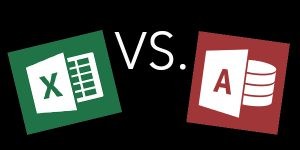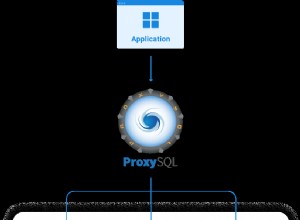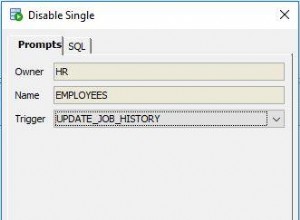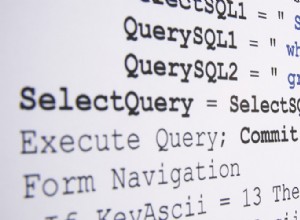Microsoft Access चयन क्वेरीज़ में परिकलित फ़ील्ड बनाएँ
इस पर लागू होता है:Microsoft Access 2010, 2013, 2016, 2019 और 365 (Windows)
आप QBE (उदाहरण के लिए क्वेरी) ग्रिड में Microsoft Access में चुनिंदा क्वेरीज़ में परिकलित फ़ील्ड बना सकते हैं। आपको कुछ सिंटैक्स नियम सीखने होंगे और फिर आप सरल से अधिक जटिल गणनाएँ बना सकते हैं। परिकलित फ़ील्ड अन्य प्रकार की एक्सेस क्वेरीज़ में भी बनाई जा सकती हैं।
चुनी गई क्वेरी में परिकलित फ़ील्ड बनाना
परिकलित फ़ील्ड के साथ एक चुनिंदा क्वेरी बनाने के लिए (जो डेटाशीट व्यू में प्रत्येक रिकॉर्ड में दिखाई देगी):
- रिबन में बनाएं टैब पर क्लिक करें और फिर क्वेरी समूह में क्वेरी डिज़ाइन पर क्लिक करें।
- इच्छित तालिकाओं पर डबल-क्लिक करें और फिर बंद करें क्लिक करें।
- ग्रिड में, फ़ील्ड पंक्ति में रिक्त कॉलम में, नया फ़ील्ड नाम दर्ज करें जिसके बाद एक कोलन (:) हो। बृहदान्त्र के बाद कुछ भी क्षेत्र में प्रयुक्त गणितीय अभिव्यक्ति का हिस्सा है। जब आप नई फ़ील्ड का नाम दर्ज करते हैं, तो अवधियों (.), वर्ग कोष्ठक ([]) या विस्मयादिबोधक चिह्न (!) का उपयोग न करें। साथ ही, अपने डेटाबेस में किसी तालिका में किसी अन्य फ़ील्ड के समान नाम का उपयोग न करें।
- नए फ़ील्ड नाम और कोलन के बाद, व्यंजक दर्ज करें। जब आप व्यंजक में फ़ील्ड नाम दर्ज करते हैं, तो वे [वास्तविक बिक्री] जैसे वर्गाकार कोष्ठकों में दिखाई देने चाहिए। आप फ़ील्ड पंक्ति में राइट-क्लिक कर सकते हैं और ज़ूम का चयन कर सकते हैं या अभिव्यक्ति दर्ज करना आसान बनाने के लिए "ज़ूम इन" करने के लिए Shift + F2 दबा सकते हैं। उदाहरण के लिए, आप फ़ील्ड पंक्ति या ज़ूम डायलॉग बॉक्स में वेरिएंस:[वास्तविक बिक्री]-[अनुमानित बिक्री] दर्ज कर सकते हैं।
- व्यंजक में, किसी भी ऑपरेटर या फ़ंक्शन को उपयुक्त के रूप में दर्ज करें (+ जोड़ने के लिए, - घटाव के लिए, / विभाजित करने के लिए और * गुणा करने के लिए)। आप एक्सेस फ़ंक्शन भी दर्ज कर सकते हैं।
- यदि आप ज़ूम डायलॉग बॉक्स में हैं, तो ओके पर क्लिक करें।
- एंटर दबाएं.
- क्वेरी के लिए टैब पर राइट-क्लिक करें और डेटाशीट व्यू चुनें। आप रिबन में क्वेरी टूल्स डिज़ाइन टैब में परिणाम समूह में चलाएँ पर भी क्लिक कर सकते हैं।
इन परिकलनों के काम करने के लिए, आपके द्वारा व्यंजक में शामिल किए जाने वाले फ़ील्ड प्रदर्शित तालिकाओं में फ़ील्ड होने चाहिए। साथ ही टाइपिंग एरर पर भी नजर रखें। वास्तविक बिक्री वास्तविक बिक्री से भिन्न होती है और वर्गाकार कोष्ठक, गोल कोष्ठक नहीं, क्षेत्रों को संलग्न करने के लिए उपयोग किए जाते हैं।
नीचे ज़ूम डायलॉग बॉक्स है:
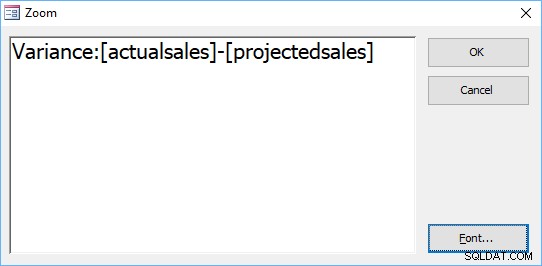
किसी क्वेरी में डिज़ाइन दृश्य में परिकलित फ़ील्ड फ़ील्ड पंक्ति में निम्नानुसार दिखाई दे सकती है:
भिन्नता:[वास्तविक बिक्री]-[अनुमानित बिक्री]
ये गणना केस संवेदी नहीं हैं इसलिए आप भी दर्ज कर सकते हैं:
भिन्नता:[वास्तविक बिक्री]-[अनुमानित बिक्री]
एक्सप्रेशन बिल्डर का उपयोग करके परिकलित फ़ील्ड बनाना
एक्सप्रेशन बिल्डर का उपयोग करके परिकलित फ़ील्ड के साथ क्वेरी बनाने के लिए:
- क्वेरी डिज़ाइन व्यू में, ग्रिड में, फ़ील्ड पंक्ति में रिक्त कॉलम में क्लिक करें और फिर नया फ़ील्ड नाम और उसके बाद एक कोलन (:) दर्ज करें।
- रिबन में क्वेरी टूल डिज़ाइन टैब में क्वेरी सेटअप समूह में बिल्डर पर क्लिक करें या Ctrl + F2 दबाएं। अभिव्यक्ति निर्माता प्रकट होता है। एक्सप्रेशन दर्ज करें या फ़ंक्शंस के पास + क्लिक करें और फिर एक्सेस में उपलब्ध फ़ंक्शंस देखने के लिए बिल्ट-इन फ़ंक्शंस पर क्लिक करें।
- वांछित सूत्र दर्ज करना जारी रखें।
- ठीक क्लिक करें।
- एंटर दबाएं.
- क्वेरी के लिए टैब पर राइट-क्लिक करें और डेटाशीट व्यू चुनें। आप रिबन में क्वेरी टूल्स डिज़ाइन टैब में परिणाम क्षेत्र में चलाएँ पर भी क्लिक कर सकते हैं।
नीचे अभिव्यक्ति निर्माता है:
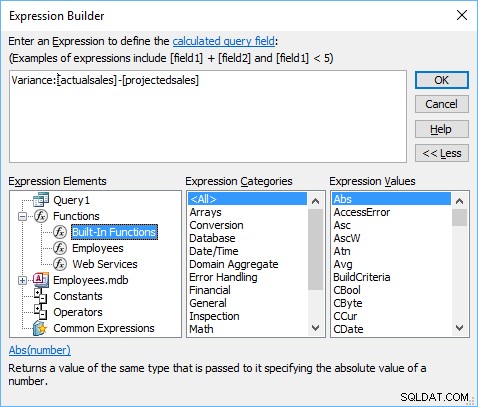
आप न केवल प्रश्नों में, बल्कि प्रपत्रों, रिपोर्ट्स और अन्य वस्तुओं में Microsoft Access में फ़ंक्शंस का उपयोग करके सभी प्रकार की बुनियादी और अधिक जटिल गणनाएँ बना सकते हैं। हम कुछ अन्य गणनाएँ दिखा रहे हैं जो आप भविष्य के लेखों में बना सकते हैं।